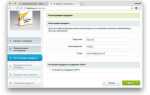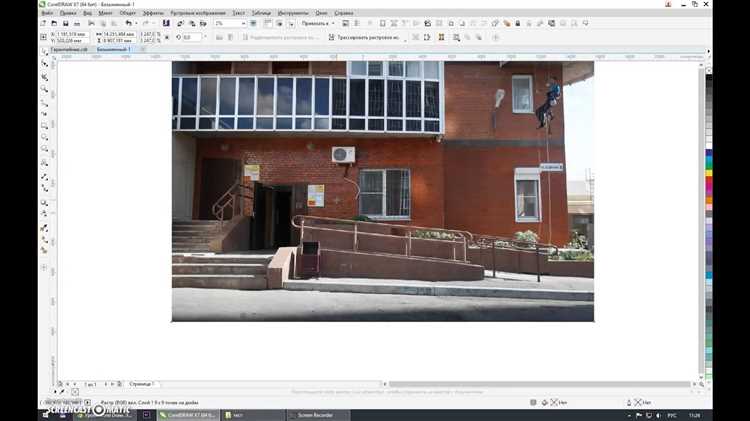
Для точного задания масштаба в CorelDRAW достаточно использовать панель управления, где можно установить масштаб в процентах с точностью до 0.01%. Это позволяет быстро масштабировать объекты без искажения пропорций. Кроме того, комбинация клавиш Ctrl + пробел включает инструмент масштабирования, ускоряя работу.
При работе с масштабом важно учитывать, что значение по умолчанию – 100%, что соответствует реальному размеру объекта. Для масштабирования можно использовать строку ввода масштаба в верхней панели, где вводится конкретное число, или колесо мыши при зажатой клавише Ctrl.
Для массового изменения масштаба нескольких объектов рекомендуется группировать их, чтобы масштаб применялся равномерно ко всем элементам. CorelDRAW сохраняет точность масштабирования, если в настройках включена опция «Сохранять пропорции». Это предотвращает искажения и экономит время при подготовке макетов.
Настройка масштаба страницы перед началом работы

Правильная настройка масштаба страницы в CorelDRAW позволяет работать с документом точно и эффективно. Для этого выполните следующие шаги:
- Откройте меню Файл → Свойства документа или нажмите Ctrl + J.
- В разделе Размер страницы выберите точные габариты рабочего листа, соответствующие реальному размеру конечного изделия.
- Убедитесь, что единицы измерения установлены в миллиметрах или дюймах, исходя из требований проекта. Это можно изменить в поле Единицы измерения.
- Для корректного отображения масштаба задайте параметры сетки и направляющих, чтобы облегчить точное позиционирование объектов.
- Настройте масштаб просмотра через панель управления в верхней части экрана, выбрав удобный уровень приближения (например, 100% для реального размера).
Использование реального масштаба страницы с самого начала исключает необходимость постоянного пересчёта размеров и упрощает подготовку к печати или экспорту.
Использование панели свойств для точного масштабирования объектов
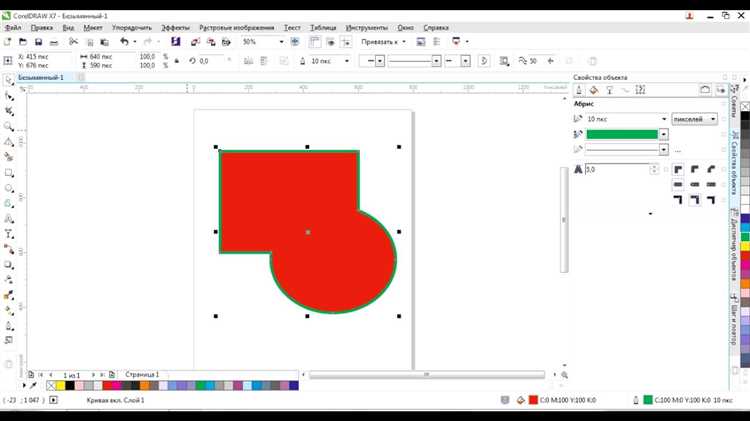
Панель свойств в CorelDRAW позволяет установить масштаб объекта с точностью до сотых долей единицы, что невозможно при использовании мыши или инструментов масштабирования вручную.
- Выделите объект, который необходимо масштабировать.
- На панели свойств найдите поля ширины (W) и высоты (H).
- Введите нужные размеры в пикселях, миллиметрах или другой выбранной единице измерения. Для сохранения пропорций активируйте иконку «Сохранять пропорции» (цепочка).
- Для масштабирования без искажения пропорций достаточно изменить одно из значений – второе изменится автоматически.
- Если необходимо масштабировать объект по отдельной оси, снимите блокировку пропорций и укажите нужные значения вручную.
Для быстрого изменения масштаба без перехода в меню можно:
- Ввести в поля W и H процентное значение, например, 150% для увеличения размера на 50%.
- Использовать выпадающий список единиц измерения для конвертации размеров без пересчётов.
- Применять цифровые значения к нескольким выделенным объектам для одновременного масштабирования.
Панель свойств сохраняет введённые параметры до повторного изменения, что упрощает работу с сериями объектов, требующих одинакового размера.
Горячие клавиши для быстрого изменения масштаба вида
Ctrl + Пробел – временно активирует инструмент масштабирования. Удерживая эти клавиши, можно быстро увеличить область, наведя курсор и щелкнув левой кнопкой мыши.
Alt + Пробел – переключение на инструмент «Масштабирование» с возможностью прокрутки колёсика мыши для плавного увеличения и уменьшения.
Ctrl + 1 – масштаб 100%, отображение документа в реальном размере без приближения или отдаления.
Ctrl + 2 – масштаб по выделенному объекту или группе объектов, что позволяет быстро сфокусироваться на нужной области.
Ctrl + 3 – показ всех объектов на странице, позволяет видеть весь макет целиком.
Ctrl + 4 – масштабирование до размера страницы, удобно для оценки итогового вида.
Колёсико мыши при зажатом Ctrl меняет масштаб плавно, что ускоряет навигацию по проекту без переключения инструментов.
Использование этих сочетаний существенно экономит время и помогает работать с макетом более эффективно, исключая необходимость переходить в меню и панели инструментов.
Масштабирование через инструмент «Масштаб» (Zoom Tool)
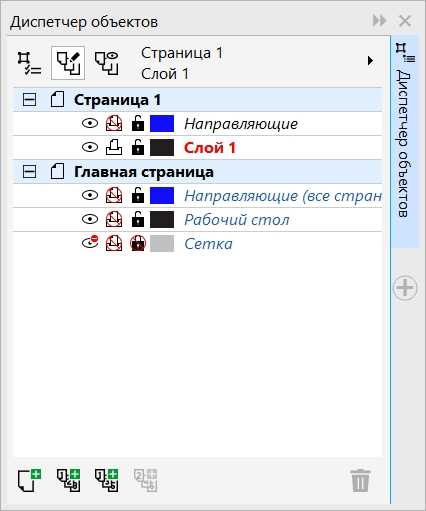
Инструмент «Масштаб» в CorelDRAW активируется клавишей Z или через панель инструментов. Для увеличения области достаточно кликнуть по нужному участку документа – каждый клик приближает изображение на 20%. Чтобы задать масштаб точнее, можно кликнуть и протянуть прямоугольник вокруг нужной области, после чего рабочая область автоматически масштабируется под выбранный фрагмент.
Для уменьшения масштаба используется правая кнопка мыши или удержание клавиши Alt при клике. Это уменьшит масштаб на 20% за один клик. Чтобы быстро вернуть масштаб к 100%, достаточно дважды щелкнуть по инструменту «Масштаб» на панели или нажать сочетание клавиш Ctrl+1.
Инструмент позволяет переключаться между режимами масштабирования: обычный (увеличение/уменьшение по клику) и режим панорамирования при зажатой клавише Space. Это облегчает навигацию по крупным проектам без необходимости переключаться на другие инструменты.
Рекомендуется для точной работы использовать масштабирование с выделением области – это минимизирует ошибки и ускоряет процесс просмотра конкретных элементов. Комбинация инструмента с колесом мыши также дает возможность плавно менять масштаб без переключения инструментов.
Установка пользовательского масштаба в поле ввода масштаба

Для быстрого задания нужного масштаба в CorelDRAW воспользуйтесь полем ввода масштаба на панели управления. Оно находится справа от выпадающего списка стандартных масштабов и позволяет ввести точное значение вручную.
Шаг 1. Кликните в поле ввода масштаба и введите числовое значение в процентах, например, 125% для увеличения или 75% для уменьшения изображения.
Шаг 2. После ввода нажмите Enter, чтобы применить масштаб. Отображение на экране изменится мгновенно, отражая установленное значение.
Обратите внимание: масштаб вводится без знаков, только цифры и знак процента. Допускаются дробные значения через точку (например, 150.5%). Значение можно вводить как в большую, так и в меньшую сторону относительно 100%.
Для удобства повторного использования пользовательских масштабов сохраняйте часто используемые значения в списке масштабов, добавляя их через контекстное меню поля ввода.
Использование поля ввода масштаба ускоряет точное позиционирование и масштабирование объектов без необходимости использовать инструменты масштабирования вручную или ползунки.
Масштабирование с помощью колесика мыши и модификаторов
Для быстрого изменения масштаба в CorelDRAW используйте колесико мыши. Прокрутка вперед увеличивает изображение, прокрутка назад – уменьшает. Центр масштабирования совпадает с текущим положением курсора, что позволяет точно приближать нужные участки.
При удержании клавиши Ctrl и прокрутке колесика масштаб меняется с большей плавностью и меньшим шагом, что удобно для точной работы с деталями. Если одновременно нажать Shift, прокрутка колесика переключается на горизонтальную прокрутку рабочей области, не изменяя масштаб.
Комбинация Ctrl + Shift при прокрутке колесика переключает масштабирование в обратную сторону, что ускоряет навигацию при работе с крупными проектами. Такой метод исключает необходимость перехода к панели инструментов или использования меню.
Чтобы сбросить масштаб к 100%, дважды щелкните по значку масштабирования в правом нижнем углу или используйте сочетание клавиш Ctrl + 1. Этот прием ускоряет возвращение к исходному виду без ручного регулирования колесиком.
Использование колесика мыши в сочетании с модификаторами оптимизирует рабочий процесс и сокращает время на навигацию по документу, особенно при работе с плотными векторными элементами и крупными макетами.
Как масштабировать объекты с сохранением пропорций

Для масштабирования объекта в CorelDRAW с сохранением пропорций выделите объект. Далее удерживайте клавишу Shift и тяните за угловой маркер изменения размера. Такой способ гарантирует равномерное изменение ширины и высоты.
Альтернативно, в панели свойств можно задать точный размер, активировав замок пропорций (иконка с изображением цепочки). При вводе значения ширины или высоты программа автоматически подстроит второй параметр.
Если необходимо изменить масштаб нескольких объектов одновременно, выделите их все и примените те же действия – масштабирование с удержанием Shift или с замком пропорций в панели свойств. Это сохранит их относительные размеры.
Важно: при работе с группами объектов масштабирование с сохранением пропорций применяется ко всей группе как к единому элементу, что предотвращает искажение внутренней структуры.
Использование числового ввода с замком пропорций обеспечивает точность и экономит время при подготовке макетов с фиксированными соотношениями сторон.
Сохранение и использование масштабных шаблонов для повторных проектов
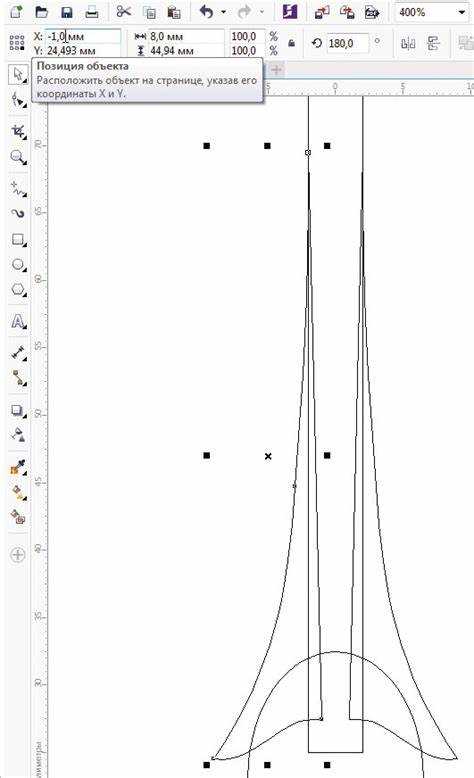
После точной настройки масштаба в CorelDRAW сохраните документ как шаблон через меню Файл → Сохранить как шаблон. Это позволит сохранить все параметры рабочего пространства, включая масштаб, направляющие и сетку.
Для быстрого применения шаблона в новых проектах выберите Файл → Новый из шаблона и укажите сохранённый файл. Такой подход сокращает время подготовки документа и исключает ошибки при повторном вводе масштаба.
Рекомендуется создавать шаблоны под разные типы масштабов, например, 1:1 для точных чертежей и 1:10 для эскизов. При этом в названии файла указывайте масштаб, чтобы облегчить навигацию между шаблонами.
Использование масштабных шаблонов особенно эффективно при работе с сериями схожих проектов, где повторяются размеры и пропорции. Это снижает количество рутинных операций и повышает точность оформления.
Для автоматизации можно настроить макросы, которые открывают нужный шаблон и сразу устанавливают масштаб, ускоряя процесс запуска проекта.
Вопрос-ответ:
Как быстро задать точный масштаб объекта в CorelDRAW?
Чтобы задать масштаб точно и быстро, выберите объект, затем в строке свойств введите нужные значения ширины и высоты. Можно использовать привязку пропорций, чтобы сохранить соотношение сторон. Это самый прямой способ изменить размер без лишних шагов.
Можно ли задать масштаб объекта с помощью горячих клавиш?
В CorelDRAW нет стандартной горячей клавиши, которая бы сразу задавала масштаб, но можно использовать сочетания для увеличения и уменьшения размеров (например, Ctrl+Shift и стрелки). Для точного изменения лучше применять панель свойств или окно трансформации.
Как сохранить пропорции при изменении масштаба в CorelDRAW?
Чтобы сохранить пропорции, при изменении размера объекта удерживайте клавишу Shift, если используете мышь, либо включите опцию «Сохранять пропорции» в панели свойств. Это предотвратит искажение изображения при масштабировании.
Есть ли возможность задать масштаб нескольким объектам одновременно?
Да, можно выделить несколько объектов и задать им общий масштаб. Для этого выберите все нужные элементы, затем введите новые размеры в панели свойств. Все объекты изменятся пропорционально, если включена фиксация пропорций.
Как изменить масштаб объекта с помощью окна трансформации?
Откройте окно трансформации через меню «Окно» → «Трансформация» → «Масштаб». В этом окне можно задать точный процент увеличения или уменьшения объекта, а также выбрать точку привязки. После ввода значений нажмите «Применить» — объект изменится в соответствии с указанным масштабом.
Как быстро задать нужный масштаб объекта в CorelDRAW?
Чтобы быстро изменить масштаб объекта, выделите его и в строке свойств найдите поля для ширины и высоты. Введите нужные значения вручную или используйте проценты для изменения размера относительно исходного. Если хотите сохранить пропорции, убедитесь, что значок цепочки между полями активен. Такой способ позволяет точно и быстро установить требуемый размер без лишних действий.
Можно ли задать масштаб в CorelDRAW с помощью горячих клавиш?
В CorelDRAW нет отдельной горячей клавиши, которая напрямую изменяет масштаб объекта, но есть сочетания для масштабирования окна просмотра (например, Ctrl + пробел и левый клик мыши для увеличения). Для изменения размера объекта можно использовать мышь с зажатой клавишей Shift или Ctrl, чтобы сохранить пропорции или изменять размер от центра. Для точной установки размера лучше всего воспользоваться полями ширины и высоты на панели свойств.